So funktioniert Zusammenarbeit mit der SMART Whiteboard-App:
Starten Sie ein Whiteboard, um Ideen zu sammeln und gemeinsam zu arbeiten. Sie können die bereitgestellten Vorlagen nutzen, um loszulegen. Wenn Sie fertig sind, können Sie die Datei als PDF exportieren.
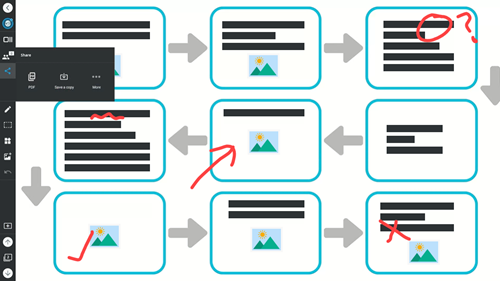
Tippen Sie auf Whiteboard auf dem Startbildschirm oder in der Apps-Bibliothek, um eine neue Whiteboard-Datei zu erstellen. Wenn die SMART Whiteboard-App bereits geöffnet ist, können Sie auch ein neues Whiteboard erstellen, indem Sie auf Hinzufügen
auf dem Startbildschirm oder in der Apps-Bibliothek, um eine neue Whiteboard-Datei zu erstellen. Wenn die SMART Whiteboard-App bereits geöffnet ist, können Sie auch ein neues Whiteboard erstellen, indem Sie auf Hinzufügen

Um die Arbeit an einer vorhandenen Whiteboard-Datei fortzusetzen, öffnen Sie diese aus der Dateien-Bibliothek des Displays oder aus der SMART Whiteboard-App .
.
So öffnen Sie ein Whiteboard aus der Dateien-Bibliothek:
Tippen Sie auf Dateien
 .
.Navigieren Sie zur Whiteboard-Datei und tippen Sie darauf, um sie zu öffnen.
Hinweis
Whiteboard-Dateien haben eine
.notebookErweiterung.
So öffnen Sie ein Whiteboard über die SMART Whiteboard-App:
Tippen Sie auf Whiteboard
 auf dem Startbildschirm oder in der Apps-Bibliothek.
auf dem Startbildschirm oder in der Apps-Bibliothek.Tippen Sie auf Hinzufügen

Eine Datei öffnen.
Suchen Sie in der Dateien-Bibliothek die gewünschte Datei und tippen Sie darauf, um diese zu öffnen.
Hinweis
Whiteboard-Dateien haben eine
.notebookErweiterung.
Tippen Sie auf der Whiteboard-Symbolleiste auf Teilen
 .
.Wählen Sie PDF, um es als PDF Datei zu speichern, oder Kopie speichern, um es als
.notebookzu speichern.Wählen Sie den Speicherort aus, an dem Sie die Datei speichern wollen. Sie können die Datei lokal oder auf einem verbundenen Laufwerk oder Endgerät speichern.
Öffnen Sie ein vorhandenes Whiteboard oder eine vorhandene Unterrichtseinheiten-Datei und tippen Sie auf Hinzufügen
 .
.Wählen Sie Vorlagen oder Grafikorganisatoren. Eine Liste der verfügbaren Vorlagen oder Grafikorganisatoren erscheint, aus denen Sie auswählen können.
Tippen Sie auf die, die Sie hinzufügen möchten.
Tippen Sie in der Symbolleiste auf Zusammenarbeit
 um das Panel für die Zusammenarbeit des Whiteboardzu öffnen.
um das Panel für die Zusammenarbeit des Whiteboardzu öffnen.Tippen Sie in dem Panel auf Sitzung starten.
Um die Pacing-Funktion zu verwenden, wählen Sie Tempo und stellen Sie die gewünschten Optionen ein. Sie können einstellen, dass Benutzer nur Seiten umblättern können, wenn Sie es tun, oder erlauben Sie ihnen, unabhängig zu navigieren.
Aktivieren Sie die Option Jeder kann bearbeiten. Die Bearbeitungswerkzeuge werden auf den Endgeräten der Benutzer angezeigt.
Leiten Sie die Benutzer zur Webseite Sharewith.me und geben Sie den Sitzungscode ein, der auf dem Display angezeigt wird.
ODER
Scannen Sie den auf dem Display angezeigten QR-Code.
Das freigegebene Whiteboard wird auf ihren Endgeräten angezeigt.
Lassen Sie die Benutzer Bearbeitungstools auf ihren Endgeräten installieren. Benutzer können jetzt auf ihrem freigegebenen Whiteboard schreiben und zeichnen.
Hinweis
Die Beiträge der Benutzer zum Whiteboard zeigen keine Zurodnung.
So beenden Sie die Freigabe des Whiteboards:
Tippen Sie auf Zusammenarbeit
 , um das Panel für die Zusammenarbeit des Whiteboardzu öffnen, und tippen Sie auf Sitzung stoppen.
, um das Panel für die Zusammenarbeit des Whiteboardzu öffnen, und tippen Sie auf Sitzung stoppen.